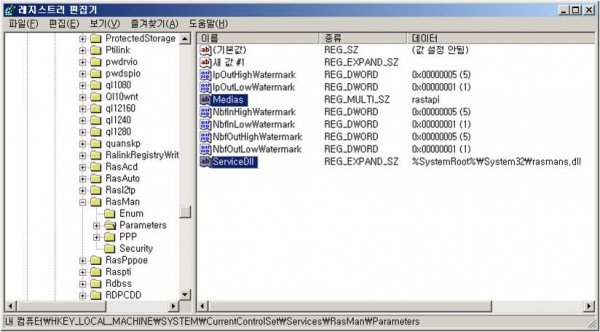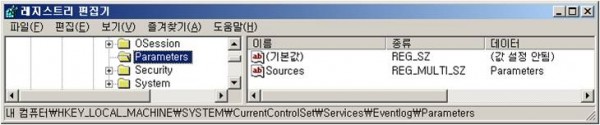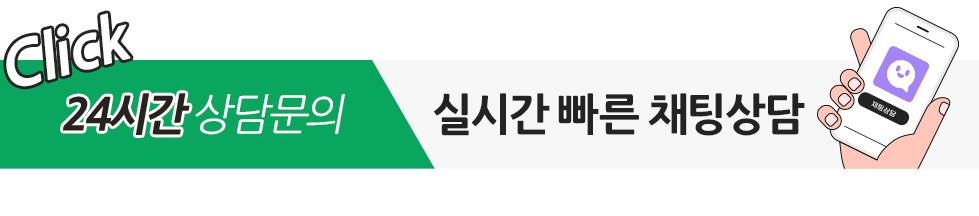VPN연결 | 711 오류 발생 시 처리 방법
페이지 정보
작성자 모모아이피 조회8,551회 댓글0건관련링크
본문
모모아이피 711 오류 발생 시 처리 방법
XP일 경우
1. 시작 - 제어판 – 관리도구 – 서비스
Remote Access Connection Manager 서비스가 시작되어있는지 확인
2. 중지되어있으면 시작을 해본다. 시작이 안 될 경우 아래와 같은 메시지 발생
[오류2:지정된 파일을 찾을 수 없습니다.] 라는 메시지가 나오면 아래 방법을 해본다
3. 시작-실행-regedit 입력 후 확인
위에 진하게 표시된 2개의 파일이 있어야 함 . 만일 없으면 아래 방법을 사용하여 생성
파일 생성 방법
HKEY_LOCAL_MACHINE\SYSTEM\CurrentControlSet\Services\RasMan\Parameters로 이동
Medias 생성
마우스 우클릭 하여 ‘다중 문자열 값’ ‘Medias’ 생성 한 후
더블클릭하여 rastapi 라는 값을 넣고 확인
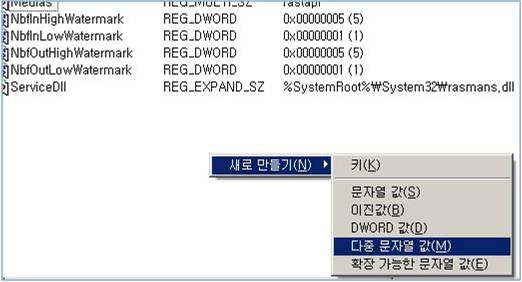
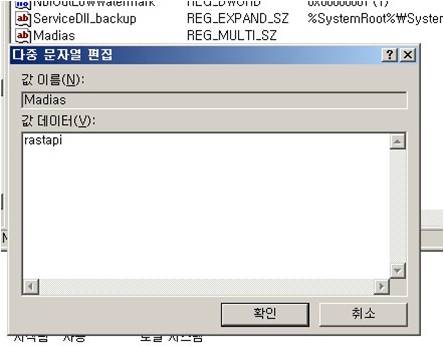
ServiceDll 생성
마우스 우클릭 하여 ‘확장 가능한 문자열 값’ ‘ServiceDll’ 생성 한 후 더블클릭 하여 값 데이터에
%SystemRoot%\System32\rasmans.dll 입력 후 확인
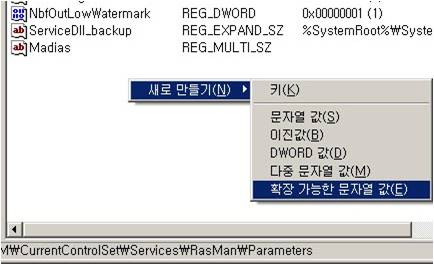
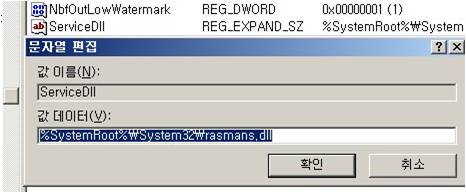
위와 같이 하였으면 시작-제어판-관리도구-서비스 로 이동하여
RemoteAccessConnectionManager 서비스 시작 하고 모모아이피를 다시 실행 해 본다
win7일경우
Remote Access Connection Manager 서비스 시작확인 (자동,수동 중 무조건 시작으로 되어있어야함)
Secure Socket Tunneling ProtocolSerivce 서비스 시작 확인
> 시작이 안 될 경우 : Windows Event Log 시작 확인
> 시작 안 될 경우 : 서비스를 실행 할 경우 아래와 같은 메시지 발생
[오류2 : 지정된 파일을 찾을 수 없습니다.] 라는 오류 메시지가 발생 할 경우 아래와 같이 레지스트리 값을 삭제
시작-실행-regedit 확인
1. HKEY_LOCAL_MACHINE\SYSTEM\CurrentControlSet\services\eventlog\Security\ Parameters폴더 삭제
2. 시작이 안 될 경우 : Windows Event Log 시작 확인
3. Secure Socket Tunneling ProtocolSerivce 서비스 시작 확인
4. Remote Access Connection Manager 서비스 시작확인
순서 1 > 2 > 3 > 4 서비스 시작 꼭~!!!
혹은 아래와 같은 오류 메시지 발생할 경우 오류메세지
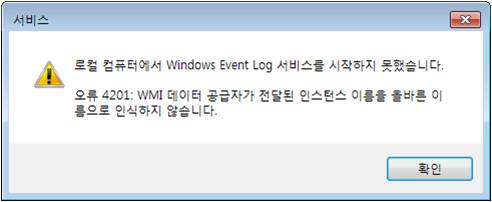
해결방법
1. 안전모드 부팅 (윈도우 재부팅 시 키보드 F8 번을 연타 하여 부팅 메시지가 ‘안전모드’ 선택)
2. 부팅 완료 후 관리자 모드로 cmd.exe 나 윈도우탐색기 실행
3. "C:\Windows\System32\LogFiles\WMI" 로 이동
4. "RtBackup" 디렉토리 이름을 다른 이름으로 변경 (백업) 예를 들어RtBackup_backup 으로 수정.
5. 재부팅
6. 부팅완료 후 모모아이피 재실행
댓글목록
등록된 댓글이 없습니다.